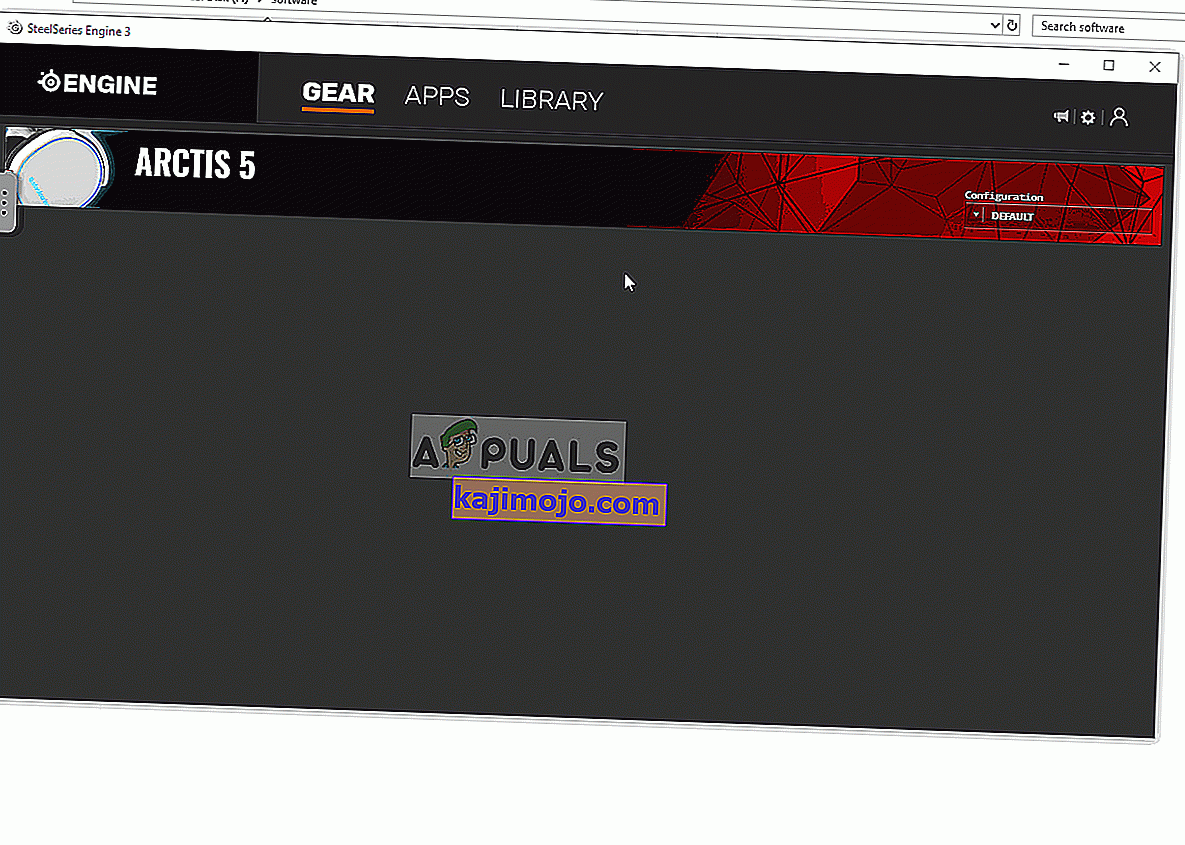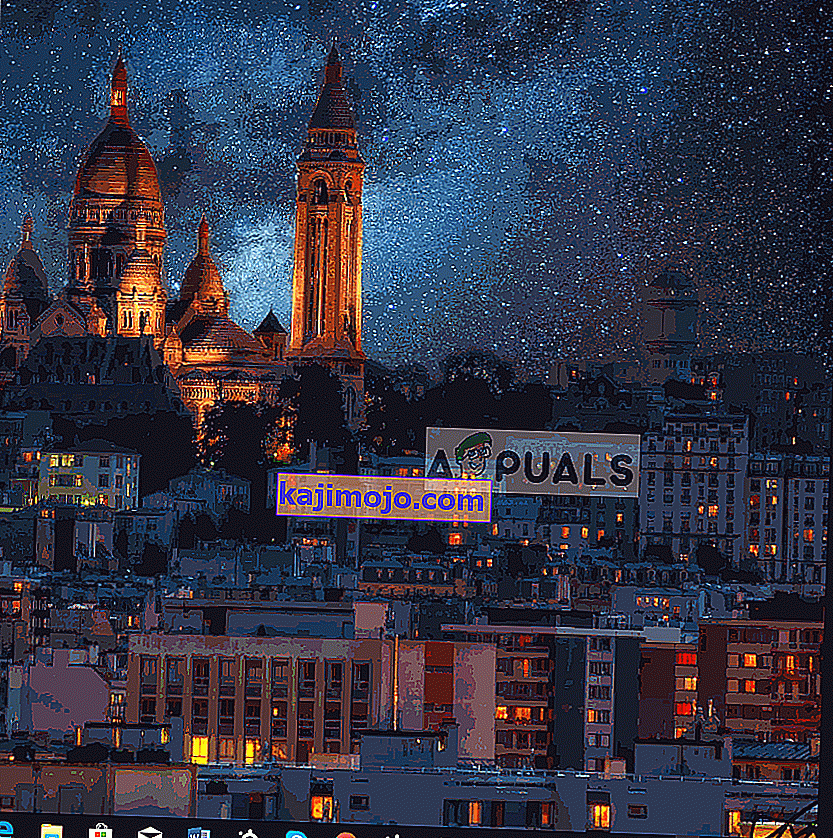SteelSeries este un producător danez de periferice pentru jocuri, inventarul său include căști, șoareci, tastaturi, joystick-uri și multe altele. Unul dintre cele mai populare produse ale SteelSeries sunt căștile lor, în special seria „Arctis” a făcut minuni pentru companie. Arctis 5 sunt cele mai utilizate și au fost văzute în uz și de mulți profesioniști.

Cu toate acestea, destul de recent au apărut o mulțime de rapoarte despre microfonul care nu funcționează în setul cu cască. Aceasta poate fi o problemă frustrantă în timpul jocurilor și, în acest articol, vă vom informa despre unele dintre motivele pentru care se poate întâmpla acest lucru și vă vom oferi, de asemenea, soluții viabile pentru a asigura eradicarea completă a problemei.
Ce previne funcționarea microfonului Arctis 5?
Cauza problemei nu este specifică și poate fi declanșată din mai multe motive.
- Microfon Mute: Există un buton pe casca stângă a căștii chiar în spatele volanului. Dacă acest buton nu este apăsat, veți putea vedea o lumină roșie pe microfon, aceasta înseamnă că microfonul este dezactivat.
- Funcția Chat Game: De asemenea, a existat o nouă funcție introdusă în setul cu cască. Placa de sunet care vine în cutie are un buton pe ea cu „Joc” scris pe o parte și „Chat” pe cealaltă. În mod implicit, acest buton se află în mijloc, dar dacă l-ați orientat cumva până la partea „Joc”, atunci nu veți putea auzi niciun chat vocal de către colegii dvs. de echipă.
- Motor SteelSeries: asigurați-vă că aveți motorul SteelSeries instalat pe computer pentru ca setul cu cască să funcționeze corect. După instalarea motorului, vă va solicita să descărcați un fișier suplimentar pentru setul cu cască Arctis 5. Acest fișier va fi apoi instalat în motor și Arctis 5 va fi gata de utilizare.
- Dispozitive implicite: asigurați-vă că dispozitivele corecte sunt selectate ca implicite, de câte ori s-a văzut că dispozitivul implicit care a fost selectat în panoul de control al sunetului nu era cel de la Arctis 5 și care împiedica funcționarea corectă a microfonului.
- Setări audio: dacă nivelurile audio ale microfonului nu sunt ajustate, este posibil ca microfonul să fie configurat pentru a prelua doar sunete foarte puternice. Prin urmare, asigurați-vă că setările audio din panoul de control audio sunt configurate în funcție de nevoile dvs.
Acum, că aveți o înțelegere de bază a naturii problemei, vom trece la soluții.
Soluția 1: dezactivarea microfonului.
Există un buton pe casca stângă a setului cu cască chiar în spatele volanului. Dacă acest buton nu este apăsat, veți putea vedea o lumină roșie pe microfon, aceasta înseamnă că microfonul este dezactivat. Prin urmare, asigurați-vă că apăsați butonul respectiv și că lumina roșie de pe microfon se stinge. Numai atunci microfonul va fi dezactivat.

Soluția 2: Reglarea caracteristicii „Game Chat”.
De asemenea, a existat o nouă caracteristică introdusă în setul cu cască. Placa de sunet care vine în cutie are un buton pe ea cu „ Joc ” scris pe o parte și „Chat” pe cealaltă. În mod implicit, acest buton se află în mijloc, dar dacă l-ați orientat cumva până la partea „ Joc ”, atunci nu veți putea auzi niciun chat vocal de către colegii dvs. de echipă și acest lucru poate provoca, de asemenea, probleme cu microfonul. Prin urmare, asigurați-vă că butonul este rotit spre mijloc și nu spre oricare dintre părțile „Joc” sau „Chat” pentru cea mai bună experiență de joc / chat.

Soluția 3: Configurarea motorului SteelSeries.
Setul cu cască necesită descărcarea Motorului SteelSeries pentru a funcționa corect. Acest motor conține multe configurații importante pe care căștile le necesită pentru a debloca toate funcționalitățile sale. Prin urmare, în acest pas, vom descărca, instala și configura motorul SteelSeries.
- Descărcați motorul SteelSeries de aici
- Odată ce descărcarea sa terminat, deschideți configurarea și instalați motorul.
- Deschideți SteelSeries Engine, deconectați acum setul cu cască de la computer și reconectați-l.
- Odată ce motorul vă recunoaște căștile, faceți clic pe numele dispozitivului afișat.
- Aceasta va deschide configurațiile dispozitivului, faceți clic pe „ Live Mic Preview ”.
- Acum scoateți microfonul și încercați să vorbiți, dacă microfonul este conectat, veți putea să vă auziți.
- Ajustați setările la preferințele dvs. și reduceți la minimum aplicația.
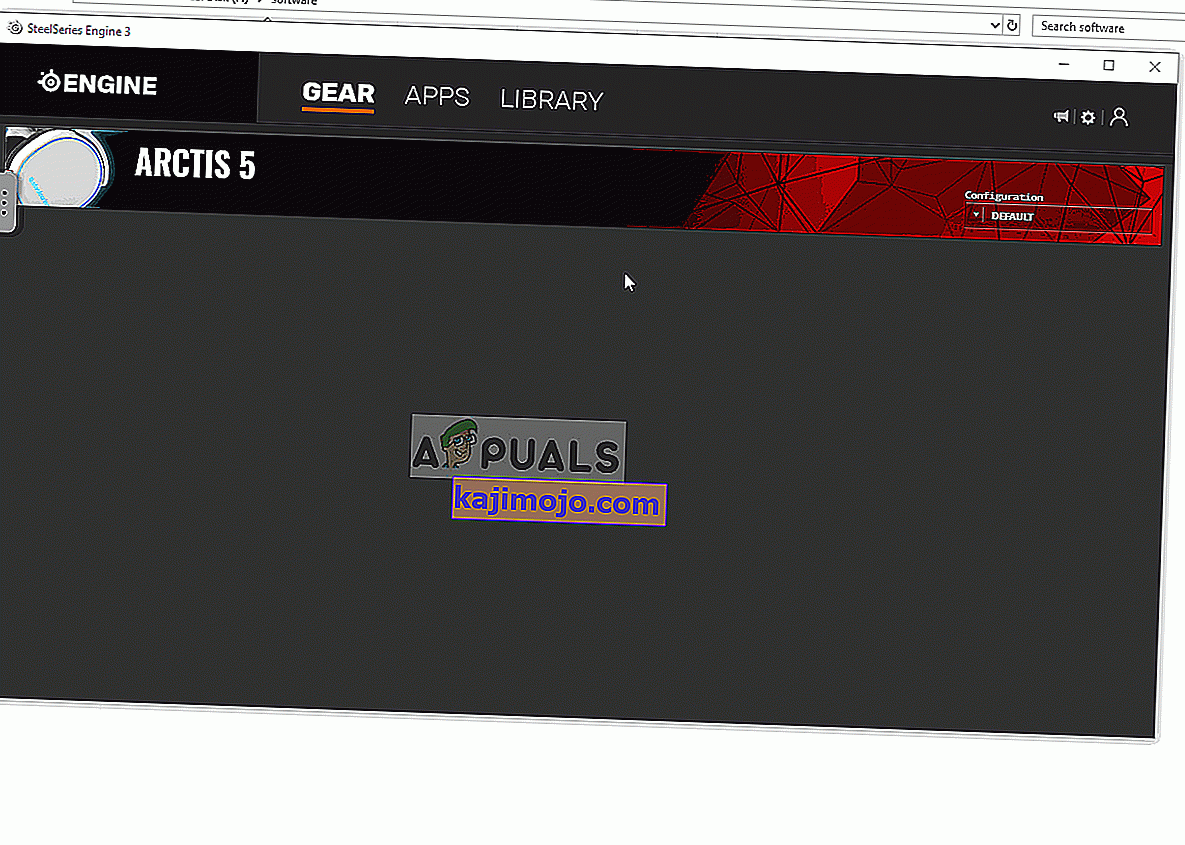
Soluția 4: Selectarea dispozitivelor implicite.
Există două dispozitive care sunt conectate la computer atunci când conectați Arctis 5. Unul este dispozitivul „Arctis 5 Game”, iar celălalt este dispozitivul „Arctis 5 Chat”. Aceste două dispozitive trebuie selectate ca cele implicite pentru ca setul cu cască să funcționeze corect. Prin urmare, în acest pas vom selecta aceste ambele dispozitive ca fiind cele implicite pentru care:
- Faceți clic dreapta pe pictograma „ Volum ” din colțul din dreapta jos.
- Selectați opțiunea „ Deschideți setările de sunet ”.
- Sub titlul „ Sunet ”, selectați dispozitivul de ieșire ca „Căști (SteelSeries Arctis Game)” și dispozitivul de intrare ca „Microfon (SteelSeries Arctis 5 Chat)”.
- Aplicați setările și verificați dacă problema persistă.
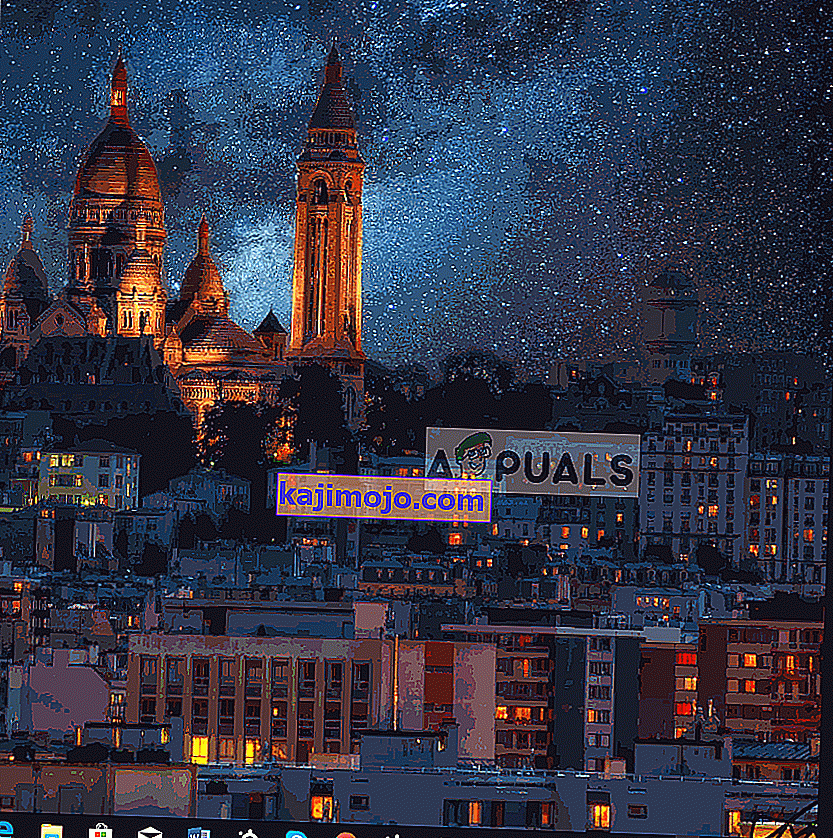
Soluții 5: Reglarea nivelurilor audio.
Este posibil ca microfonul să fi fost configurat să capteze doar sunete foarte puternice sau volumul de transmisie al microfonului este foarte scăzut, prin urmare, în acest pas, vom configura volumul microfonului la preferința utilizatorului pentru asta:
- Faceți clic dreapta pe pictograma volum din partea dreaptă jos.
- Selectați „ Sunete ” și deschideți fila „Înregistrare”.
- Faceți dublu clic pe butonul „ SteelSeries Arctis 5 Chat ”.
- Sub fila Nivele, asigurați-vă că volumul este mai mare de 50%.